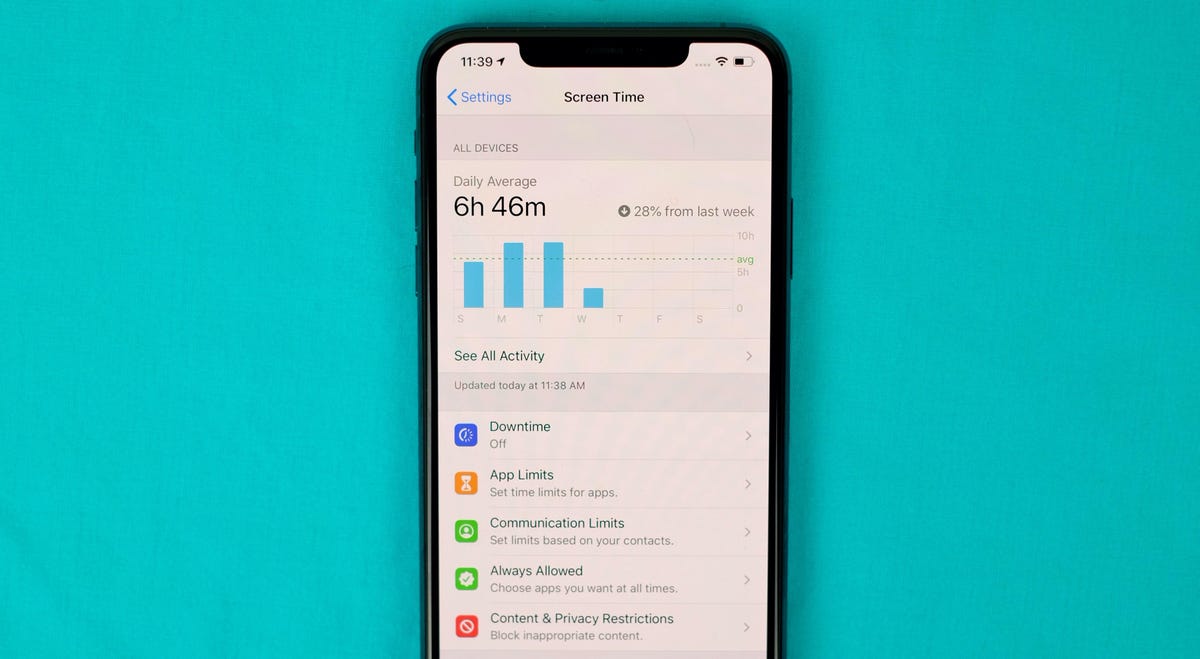
Teknologi.id - Di era yang serba digital, banyak orang yang melakukan berbagai aktivitasnya dengan menggunakan smartphone, tak terkecuali bagi para pengguna iPhone. Pengguna yang menghabiskan waktu lama di depan smartphone-nya dapat memberikan dampak buruk bagi kesehatan, misalnya, penurunan penglihatan, sakit kepala, atau berbagai masalah lainnya.
Salah satu fitur yang dimiliki iPhone bernama Screen Time dapat membantu penggunanya untuk meningkatkan fokus, menjadwalkan waktu istirahat, mengelola batas waktu penggunaan aplikasi, maupun memprioritaskan kontak yang penting. Fitur ini dapat diaktifkan secara manual oleh penggunanya, sehingga pengguna dapat mengurangi dampak buruk dari penggunaan perangkat secara berlebih.
Sebagaimana diketahui, sejak tahun 2018, fitur Screen Time pertama kali hadir di iOS 12. Setelah itu, pengguna iPhone yang telah melakukan pembaruan ke iOS 12 ke atas bisa menikmati fitur tersebut. Fitur Screen Time juga kini hadir pada iPhone 15 terbaru.
Baca juga: Cara Mudah Membersihkan Cache iPhone Tanpa Aplikasi Tambahan
Dilansir dari laman HT Tech, pengguna iPhone dapat menggunakan fitur Screen Time dengan mengikuti langkah-langkah berikut ini.
Cara Menjadwalkan Time Away di iPhone
- Buka menu Pengaturan, klik "Screen Time".
- Pastikan "App & Website Activity" telah diaktifkan. Ini memungkinkan Screen Time memantau penggunaan aplikasi secara efektif.
- Klik "Downtime" untuk mengatur jadwal istirahat. Selanjutnya, akan ada dua opsi, pilih antara "Turn on Downtime Until Tomorrow
untuk istirahat langsung, atau "Scheduled" untuk membuat rencana waktu istirahat. - Sesuaikan "Downtime" dengan memilih "Every Day" atau "Customize Days" untuk mengatur waktu mulai dan berakhirnya sesuai dengan keinginan pengguna.
- Pengguna akan mendapatkan notifikasi pengingat dari lima menit sebelum "Downtime" dimulai. Pengguna dapat mengabaikan notifikasi pengingat tersebut atau memperpanjang "Downtime" hingga periode yang dijadwalkan dimulai.
Pengguna dapat mematikan "Downtime" hanya dengan mematikan opsi "Scheduled".
Baca juga: Update Terbaru iOS 17.2: Aplikasi Jurnal dan Fitur Canggih Lainnya untuk iPhone
Cara Mengatur Batasan Penggunaan Aplikasi
- Masuk ke pengaturan Screen Time, klik "App Limits".
- Buat batas baru dengan klik "Add Limit". Pilih satu atau beberapa kategori aplikasi yang akan diterapkan limit waktunya, atau bisa juga dengan menelusuri masing-masing aplikasi dalam suatu kategori.
- Tentukan berapa lama batas waktu yang diinginkan. Klik "Customize Days" apabila ingin memilih hari-hari tertentu dalam satu minggu.
- Selanjutnya, klik "Add" untuk mengaktifkan batasan penggunaan aplikasi.
- Pilih "Aplikasi dan Kontak yang Selalu Diizinkan".
- Kembali ke pengaturan Screen Time, lalu pilih "Always Allowed".
- Klik ikon "+" atau "-" di samping aplikasi untuk menambahkan atau mengecualikannya dari daftar "Allowed Apps".
Cara Mengatur Batasan Komunikasi
- Di bawah "Allowed Communication", pilih "Specific Contacts" untuk memastikan koneksi yang penting selalu dapat diakses. Pengguna dapat menyesuaikan preferensi komunikasi dengan mengklik "Choose from My Contacts" atau "Add New Contact".
- Setelah selesai, klik ikon panah di sebelah kiri atas untuk menyimpan pengaturan yang telah dibuat.
Demikian langkah-langkah yang dapat dilakukan untuk mengurangi waktu penggunaan perangkat bagi pengguna iPhone. Dengan mengikuti langkah-langkah tersebut, pengguna dapat lebih menjaga kesehatan.
Baca Berita dan Artikel yang lain di Google News.
(sza)

Tinggalkan Komentar